2014 OPEL INSIGNIA instrument panel
[x] Cancel search: instrument panelPage 14 of 139

14Grundläggande funktionGrundläggande
funktionSkärmar ....................................... 14
Reglage ....................................... 15
Menyanvändning .........................21
Tangentbord ................................ 24
Favoriter ....................................... 27
Kontakter ..................................... 31
Peka på funktionsöversikten ........35
Ljudinställningar ........................... 39
Volyminställning ........................... 40
Systeminställningar ...................... 41Skärmar
Infotainmentsystemets information
visas på två separata displayer.
Mittdisplay
Mittdisplayen sitter mitt på instru‐
mentpanelen. Det är den huvudsak‐
liga informations- och styrcentralen i
infotainmentsystemet.
Det går även att göra inmatningar via knappar på instrumentpanelen, pek‐skärmen eller pekplattan.
Detaljerade beskrivningar hittar du i
kapitlen "Översikt över kontrollele‐
menten" 3 8 och "Reglage" 3 15.
Förarinformationscentrum
Extrautrustad version. Touring tema:
Extrautrustad version. Sport tema:
Page 15 of 139
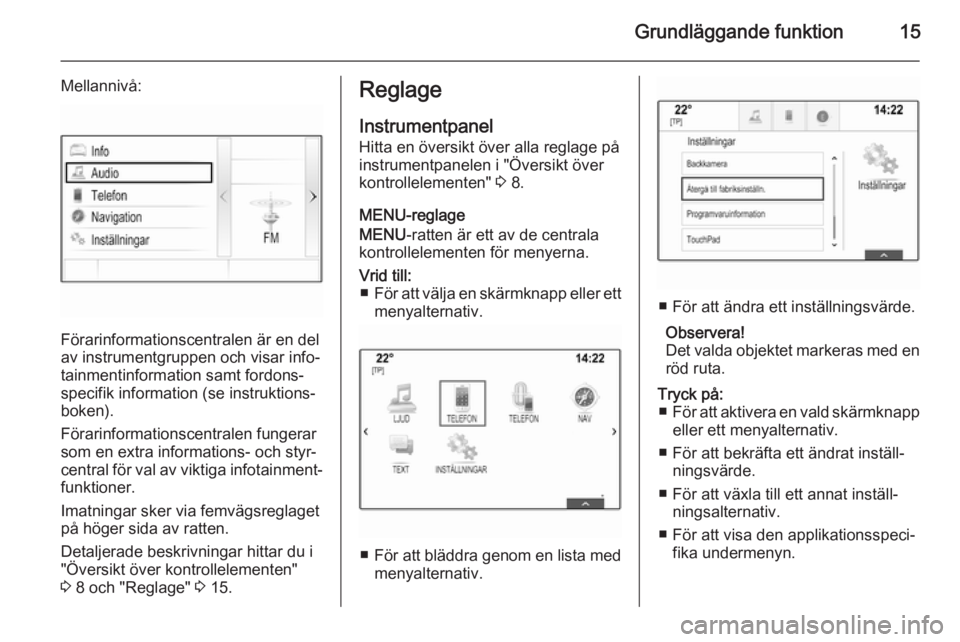
Grundläggande funktion15
Mellannivå:
Förarinformationscentralen är en del
av instrumentgruppen och visar info‐
tainmentinformation samt fordons‐ specifik information (se instruktions‐
boken).
Förarinformationscentralen fungerar
som en extra informations- och styr‐
central för val av viktiga infotainment‐
funktioner.
Imatningar sker via femvägsreglaget
på höger sida av ratten.
Detaljerade beskrivningar hittar du i
"Översikt över kontrollelementen"
3 8 och "Reglage" 3 15.
Reglage
Instrumentpanel
Hitta en översikt över alla reglage på
instrumentpanelen i "Översikt över
kontrollelementen" 3 8.
MENU-reglage
MENU -ratten är ett av de centrala
kontrollelementen för menyerna.Vrid till: ■ För att välja en skärmknapp eller ett
menyalternativ.
■ För att bläddra genom en lista med
menyalternativ.
■ För att ändra ett inställningsvärde.
Observera!
Det valda objektet markeras med en röd ruta.
Tryck på: ■ För att aktivera en vald skärmknapp
eller ett menyalternativ.
■ För att bekräfta ett ändrat inställ‐ ningsvärde.
■ För att växla till ett annat inställ‐ ningsalternativ.
■ För att visa den applikationsspeci‐ fika undermenyn.
Page 16 of 139

16Grundläggande funktion
Observera!
När LJUD -applikationen inte är akti‐
verad och på en skärm där vridning på MENU -ratten inte utför en appli‐
kationsrelaterad funktion kan
MENU -ratten användas för att jus‐
tera frekvensen (AM- eller FM-frek‐ vensband) eller hoppa till före‐
gående eller nästa station (DAB- frekvensband).
Hem-knappen
Tryck på knappen ; på instrument‐
panelen för att öppna startskärmen.
BACK-knappen
I menyerna kan du använda knappen
BACK för att återgå till närmaste över‐
ordnade menynivå.
Pekskärm
Mittdisplayen har en beröringskänslig yta som tillåter direkt interaktion med
skärmen.
m -skärmknappar
För att gå tillbaka till närmaste över‐
ordnade menynivå, tryck på m.Knapp för att lämna skärmen
Lämna den aktiva menyn med knap‐
pen Tillb.
Välja eller aktivera en skärmknapp
eller ett menyalternativ
Peka på en skärmknapp eller ett
menyalternativ.
Den aktuella funktionen aktiveras, ett meddelande visas eller en underord‐
nad meny med fler alternativ visas.
Observera!
I de följande kapitlen beskrivs förfa‐ randet för att välja och aktivera en
skärmknapp eller ett menyalternativ
med pekskärmen som "...välj skärm‐
knappen..." eller "...välj menyalter‐
nativet...".
Rörliga objekt
Knacka på och håll in det objekt du vill
flytta tills rammarkeringar visas runt
ikonerna.
För fingret över skärmen. Elementet
visas som en skuggig bild.
Observera!
Du måste hålla konstant tryck och
röra fingret med jämn hastighet.
Page 20 of 139

20Grundläggande funktion
Bläddra favoritsidor
Så här bläddrar du från en favoritsidatill en annan:
Placera tre fingrar var som helst på
skärmen och dra dem åt vänster för
att bläddra till efterföljande sidor eller
åt höger för att bläddra till föregående sidor.
Observera!
I kommande kapitel beskrivs stegen
för att bläddra sidor via pekplattan
som "...bläddra till...sidan...".
Fjärrkontroll på ratten
Hitta en översikt över alla relevanta
rattreglage på instrumentpanelen i
"Översikt över kontrollelementen"
3 8.
Femvägsreglage
Femvägsreglaget används för att na‐
vigera i menyerna i förarinformations‐
centralen.
Femvägsreglaget består av fyra rikt‐
ningsknappar och en bekräftelsek‐
napp ( 9).
Knappen i (tillbaka)
När du använder undermenyerna i förarinformationscentralen fungerar
i -knappen som bakåtknapp.
Du trycker på knappen i för att återgå
till menyn ovanför.Välja en applikation
Tryck på i-knappen för att visa
menyn för applikationsval.
Tryck flera gånger på P eller Q för
att välja ett menyalternativ.
Tryck på 9-knappen för att bekräfta
valet. Respektive applikation aktiv‐
eras.Välja en applikationsspecifik funktion
Tryck på j-knappen för att visa hu‐
vudmenyn för den applikation som är
aktiv.
Tryck flera gånger på P eller Q för
att välja ett menyalternativ.
Tryck på 9-knappen för att bekräfta
valet. En undermeny med ytterligare
alternativ visas eller så aktiveras den
valda funktionen.
Page 21 of 139

Grundläggande funktion21
Observera!
Om du ombeds bekräfta en funktion
eller ett meddelande i Förarinforma‐
tionscentralen genom att trycka på
SEL (select), tryck på 9-knappen.
Taligenkänningssystemet
En detaljerad beskrivning av taligen‐
känningssystemet finns i "Taligen‐
känning" 3 77.
Menyanvändning
Startskärm
Startskärmen visas på mittdisplayen.
Du kommer åt alla installerade appli‐
kationer på startskärmen.
Startskärmen består av upp till fem sidor med upp till åtta applikationerper sida.
Hem-knappen
Tryck på knappen ; på instrument‐
panelen för att öppna startskärmen.
Om du trycker på ; på startskärmen
kommer du tillbaka till den första
sidan.
Aktivera en applikation
Välj respektive applikationsikon för att
starta applikationen och öppna appli‐
kationens huvudmeny.
Radio- och mediafunktionerna väljs
via respektive knapp.
Observera!
Ikonerna för applikationer som inte
är tillgängliga gråmarkeras.Bläddra sidor
Så här bläddrar du från en sida till en
annan:
■ Placera fingret var som helst på skärmen och dra det åt vänster för
att bläddra till föregående sida eller
åt höger för att bläddra till nästa
sida.
■ Knacka på skärmknappen p eller
q på vänster och höger sida av
skärmen.
■ Placera två fingrar var som helst på
pekplattan och dra dem åt vänster
för att bläddra till föregående sida
eller åt höger för att bläddra till
nästa sida.
Hitta en detaljerad beskrivning 3 15.
Observera!
Längst ner till höger på skärmen
anger indikeringsmärken hur många startskärmssidor som kan öppnas
samt vilken sida som visas för tillfäl‐
let.
Page 22 of 139

22Grundläggande funktion
Anpassa startskärmenStarta redigeringsläge
Knacka och håll en applikationsikon i
några sekunder. Skärmen ändras när
du startar redigeringsläget:
■ Rammarkeringar visas runt alla ap‐
plikationsikoner som anger att de kan flyttas till en ny position.
■ Applikationsfältet (se nedan) visas.
■ Vid bläddring visas en tom starts‐ kärm i läget längst till höger för att
en ny sida ska kunna ordnas.
Lämna redigeringsläget
Systemet lämnar automatiskt redige‐
ringsläget efter några få sekunders
inaktivitet.
Du kan lämna redigeringsläget
omedelbart genom att trycka på ; på
instrumentpanelen.Flytta ikoner
Starta redigeringsläget enligt "Starta
redigeringsläget" ovan.
Dra den ikon du vill flytta till den nya
positionen. Släpp ikonen på den öns‐
kade platsen.
Applikationsfält
Applikationsfältet finns upptill i mitten
på skärmen och går att komma åt från alla huvudmenyer.
Tre till fem applikationsikoner kan
sparas i applikationsfältet.
Vissa applikationsikoner anpassas
dynamiskt efter den aktuella situa‐
tionen. De kan t.ex. ange att du har
missat ett telefonsamtal.
Aktivera en applikation
Välj respektive applikationsikon för att
starta applikationen och öppna appli‐
kationens huvudmeny.
Observera!
Ikonerna för applikationer som inte
är tillgängliga gråmarkeras.
Anpassa applikationsfältetLägga till ikoner i applikationsfältet
Starta redigeringsläget enligt "Starta
redigeringsläget" ovan.
Page 43 of 139

Grundläggande funktion43
Funktion
Välj menyalternativet Läge för att
öppna respektive undermeny.
Beroende på ljusförhållandena, välj
Dag eller Natt.
Om du väljer Auto justerar systemet
automatiskt displayen.
Kalibrera pekskärm
Välj menyalternativet Kalibrera
pekskärm för att öppna respektive un‐
dermeny.Följ anvisningarna på skärmen och
knacka på de punkter som anges. Pekskärmen kalibreras.
Stäng av skärmen
Välj menyalternativet Stäng av
display för att stänga av skärmen.
Slå på skärmen igen genom att vi‐ dröra pekskärmen eller trycka på en
knapp på instrumentpanelen.
Återställ fabriksinställningarna Tryck på knappen ; och välj sedan
ikonen INSTÄLLNINGAR .
Bläddra genom listan och välj Återgå
till fabriksinställn. -menyposten.
Återställ fordonsinställningarna
Tryck på Återställ fordonsinställn. för
att återställa alla personliga inställ‐
ningar. Ett varningsmeddelande
visas.
Välj skärmknappen Återskapa. In‐
ställningarna återställs.
Radera alla privata uppgifter
Tryck på Ta bort alla privata data för
att radera följande data:
■ Hopparade Bluetooth-enheter
■ Sparade telefonböcker
■ Fordonskontaktlista
■ Mållista
■ Favoriter
Ett varningsmeddelande visas.
Välj skärmknappen Ta bort. Data
raderas.
Återställ radioinställningarna
Tryck på Återställ radioinställning‐
arna för att återställa följande data:
■ Toninställningar
■ Volyminställningar
■ Talinställningar
Page 45 of 139

Radio45RadioAnvändning.................................. 45
Stationssökning ........................... 45
Menyer för våglängdsområde ......46
Radio Data System (RDS) ...........47
Digital Audio Broadcasting ..........48Användning
Radiofunktionen är en del av LJUD-
applikationen.
Aktivera radiofunktionen
Tryck på RADIO.
Välja våglängdsområde
Tryck flera gånger på RADIO-knap‐
pen på instrumentpanelen för att växla mellan de olika frekvensban‐
den.
Stationssökning
Automatisk stationssökning Tryck på knappen t eller v för att
spela upp föregående eller nästa sta‐
tion.
Manuell stationssökning Håll skärmknappen t eller v in‐
tryckt. Släpp respektive knapp när
frekvensen nästan har nåtts.
Stationslistor
I stationslistan kan du välja mellan alla radiostationer som går att ta emot i området.
Om du vill visa stationslistan för det
frekvensband som är aktivt, kan du även:
■ Knacka var som helst på skärmen.
■ Välj BLÄDDRA -skärmknappen på
vänster sida av skärmen.
■ Vrid på MENU-knappen.
Stationslistan visas.